XunDoc开发之旅:当AI医生遇上家庭健康管家
当我在生活中目睹家人为管理复杂的健康数据、用药提醒而手忙脚乱时,一个想法冒了出来:我能否打造一个App,像一位贴心的家庭健康管家,把全家人的健康都管起来?它不仅要能记录数据,还要够聪明,能解答健康疑惑,能主动提醒。这就是 XunDoc App。
1. 搭建家庭的健康数据中枢
起初,我转向AI助手寻求架构指导。我的构想很明确:一个以家庭为单位,能管理成员信息、记录多种健康指标(血压、血糖等)的系统。AI很快给出了基于SwiftUI和MVVM模式的代码框架,并建议用UserDefaults来存储数据。
但对于一个完整的应用而言,我马上遇到了第一个问题:数据如何在不同视图间高效、准确地共享? 一开始我简单地使用@State,但随着功能增多,数据流变得一团糟,经常出现视图数据不同步的情况。
接着在Claude解决不了的时候我去询问Deepseek,它一针见血地指出:"你的数据管理太分散了,应该使用EnvironmentObject配合单例模式,建立一个统一的数据源。" 这个建议成了项目的转折点。我创建了FamilyShareManager和HealthDataManager这两个核心管家。当我把家庭成员的增删改查、健康数据的录入与读取都交给它们统一调度后,整个应用的数据就像被接通了任督二脉,立刻流畅稳定了起来。
2. 请来AI医生:集成Moonshot API
基础框架搭好,接下来就是实现核心的"智能"部分了。我想让用户能通过文字和图片,向AI咨询健康问题。我再次找到AI助手,描述了皮肤分析、报告解读等四种咨询场景,它很快帮我写出了调用Moonshot多模态API的代码。
然而,每件事都不能事事如意的。文字咨询很顺利,但一到图片上传就频繁失败。AI给出的代码在处理稍大一点的图片时就会崩溃,日志里满是编码错误。我一度怀疑是网络问题,但反复排查后,我询问Deepseek,他告诉我:"多模态API对图片的Base64编码和大小有严格限制,你需要在前端进行压缩和校验。"
我把他给我的建议给到了Claude。claude帮我编写了一个"图片预处理"函数,自动将图片压缩到4MB以内并确保编码格式正确。当这个"关卡"被设立后,之前桀骜不驯的图片上传功能终于变得温顺听话。看着App里拍张照就能得到专业的皮肤分析建议,那种将前沿AI技术握在手中的感觉,实在令人兴奋。
3. 打造永不遗忘的智能提醒系统
健康管理,贵在坚持,难在记忆。我决心打造一个强大的医疗提醒模块。我的想法是:它不能是普通的闹钟,而要像一位专业的护士,能区分用药、复查、预约等不同类型,并能灵活设置重复。
AI助手根据我的描述,生成了利用UserNotifications框架的初始代码。但很快,我发现了一个新问题:对于"每周一次"的重复提醒,当用户点击"完成"后,系统并不会自动创建下一周的通知。这完全违背了"提醒"的初衷。
"这需要你自己实现一个智能调度的逻辑,在用户完成一个提醒时,计算出下一次触发的时间,并重新提交一个本地通知。" 这是deepseek告诉我的,我把这个需求告诉给了Claude。于是,在MedicalNotificationManager中, claude加入了一个"重新调度"的函数。当您标记一个每周的用药提醒为"已完成"时,App会悄无声息地为您安排好下一周的同一时刻的提醒。这个功能的实现,让XunDoc从一个被动的记录工具,真正蜕变为一个主动的健康守护者。
4. 临门一脚:App Store上架"渡劫"指南
当XunDoc终于在模拟器和我的测试机上稳定运行后,我感觉胜利在望。但很快我就意识到,从"本地能跑"到"商店能下",中间隔着一道巨大的鸿沟------苹果的审核。证书、描述文件、权限声明、截图尺寸......这些繁琐的流程让我一头雾水。
这次,我直接找到了DeepSeek:"我的App开发完了,现在需要上传到App Store,请给我一个最详细、针对新手的小白教程。"
DeepSeek给出的回复堪称保姆级,它把整个过程拆解成了"配置App ID和证书"、"在App Store Connect中创建应用"、"在Xcode中进行归档打包"三大步。我就像拿着攻略打游戏,一步步跟着操作:
- 创建App ID :在苹果开发者后台,我按照说明创建了唯一的App ID
com.[我的ID].XunDoc。 - 搞定证书:最让我头疼的证书环节,DeepSeek指导我分别创建了"Development"和"Distribution"证书,并耐心解释了二者的区别。
- 设置权限 :因为App需要用到相机(拍照诊断)、相册(上传图片)和通知(医疗提醒),我根据指南,在
Info.plist文件中一一添加了对应的权限描述,确保审核员能清楚知道我们为什么需要这些权限。
一切准备就绪,我在Xcode中点击了"Product" -> "Archive"。看着进度条缓缓填满,我的心也提到了嗓子眼。打包成功!随后通过"Distribute App"流程,我将我这两天的汗水上传到了App Store Connect。当然不是一次就通过上传的。
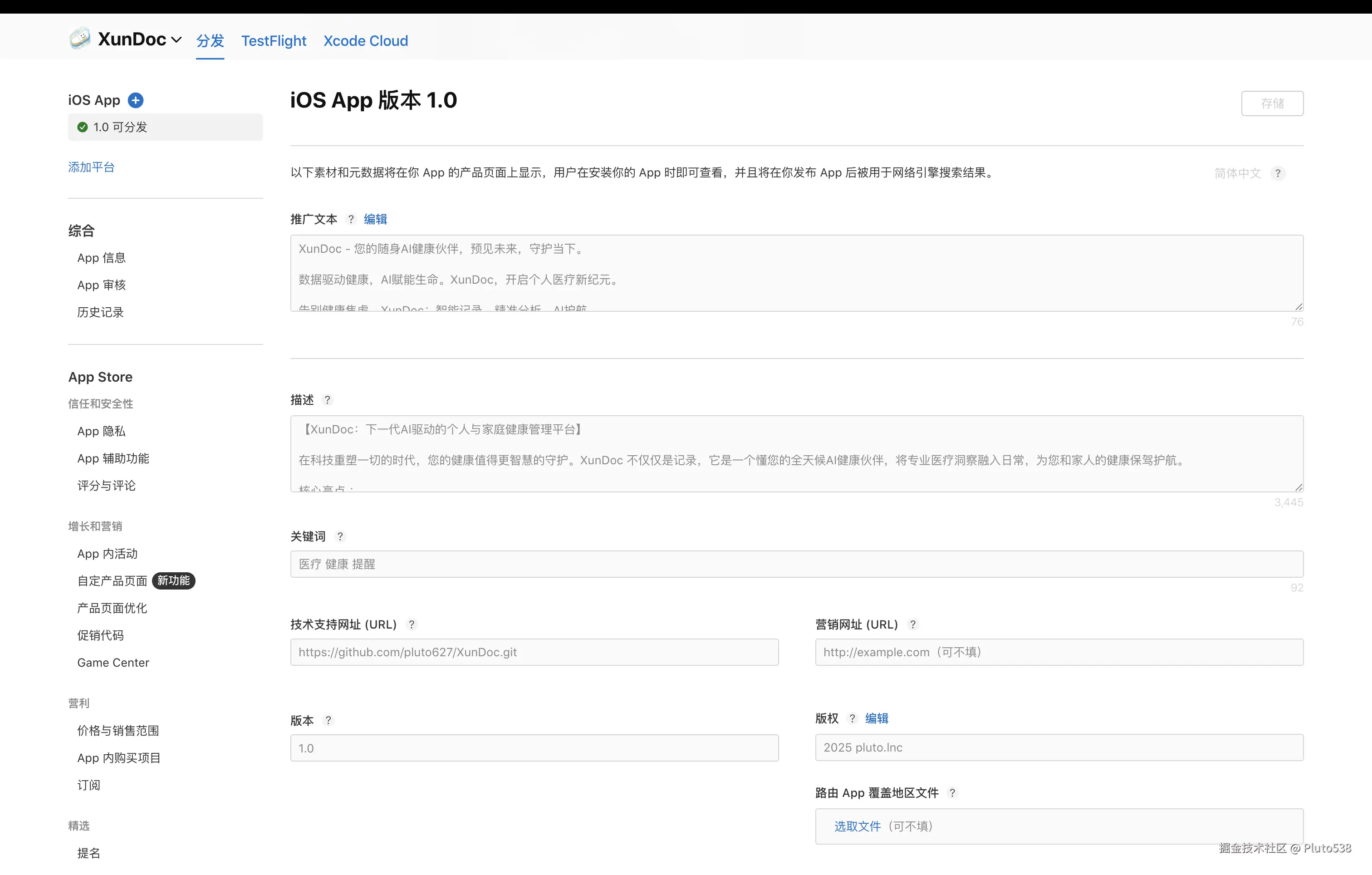
5. 从"能用"到"好用":三次UI大迭代的觉醒
应用上架最初的兴奋感过去后,我陆续收到了一些早期用户的反馈:"功能很多,但不知道从哪里开始用"、"界面有点拥挤,找东西费劲"。这让我意识到,我的产品在工程师思维里是"功能完备",但在用户眼里可能却是"复杂难用"。
我决定重新设计UI。第一站,我找到了国产的Mastergo。我将XunDoc的核心界面截图喂给它,并提示:"请为这款家庭健康管理应用生成几套更现代、更友好的UI设计方案。"
Mastergo给出的方案让我大开眼界。它弱化了我之前强调的"卡片"边界,采用了更大的留白和更清晰的视觉层级。它建议将底部的标签栏导航做得更精致,并引入了一个全局的"+"浮动按钮,用于快速记录健康数据。这是我第一套迭代方案 的灵感来源:从"功能堆砌"转向"简洁现代" 。
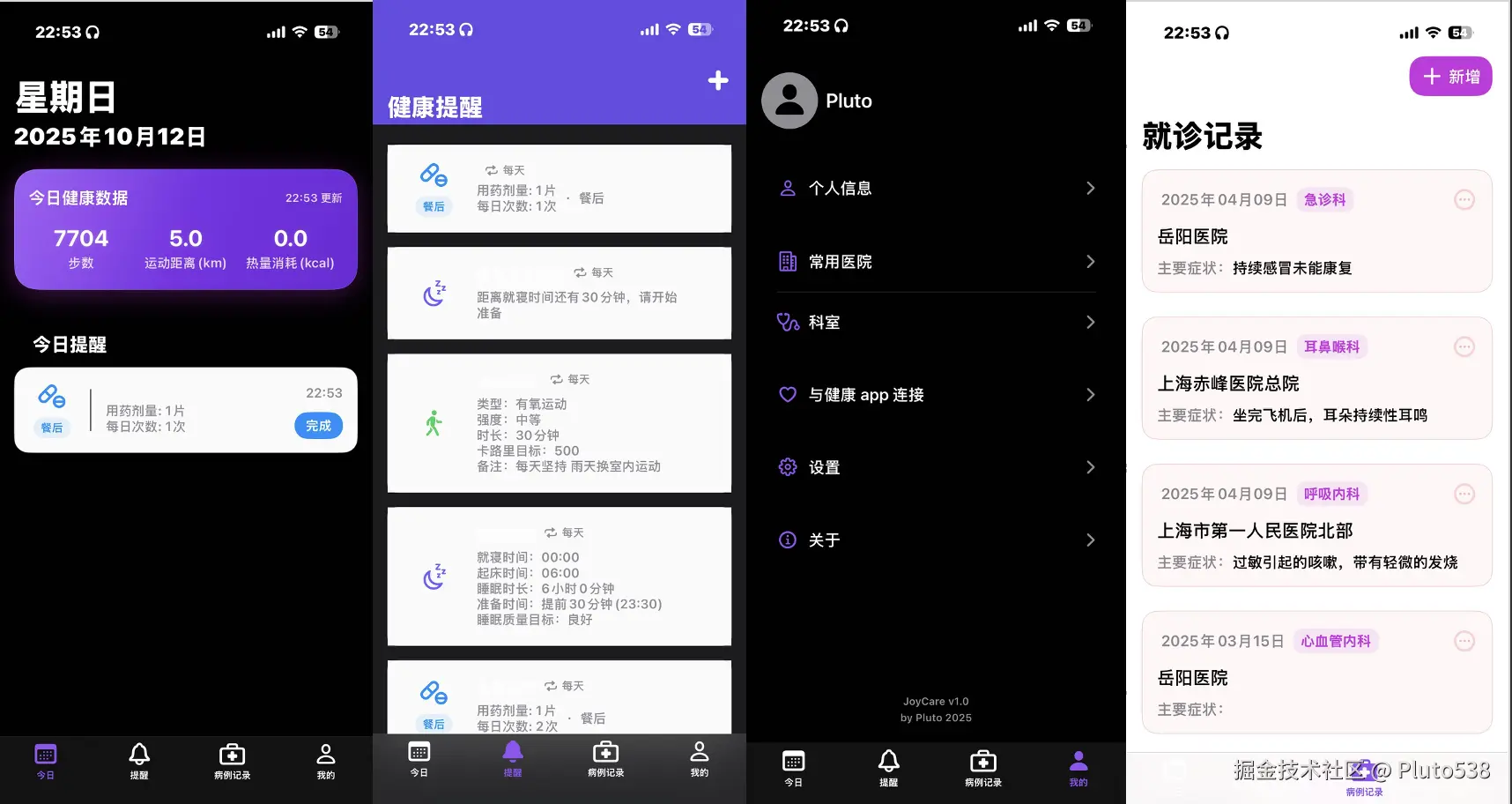 然而,Mastergo的方案虽然美观,但有些交互逻辑不太符合iOS的规范。于是,第二站,我请来了Stitch。我将完整的产品介绍、所有功能模块的说明,以及第一版的设计图都给了它,并下达指令:"请基于这些材料,完全重现XunDoc的完整UI,但要遵循iOS Human Interface Guidelines,并确保信息架构清晰,新用户能快速上手。"等到他设计好了后 我将我的设计图UI截图给Claude,让他尽可能的帮我生成。
然而,Mastergo的方案虽然美观,但有些交互逻辑不太符合iOS的规范。于是,第二站,我请来了Stitch。我将完整的产品介绍、所有功能模块的说明,以及第一版的设计图都给了它,并下达指令:"请基于这些材料,完全重现XunDoc的完整UI,但要遵循iOS Human Interface Guidelines,并确保信息架构清晰,新用户能快速上手。"等到他设计好了后 我将我的设计图UI截图给Claude,让他尽可能的帮我生成。
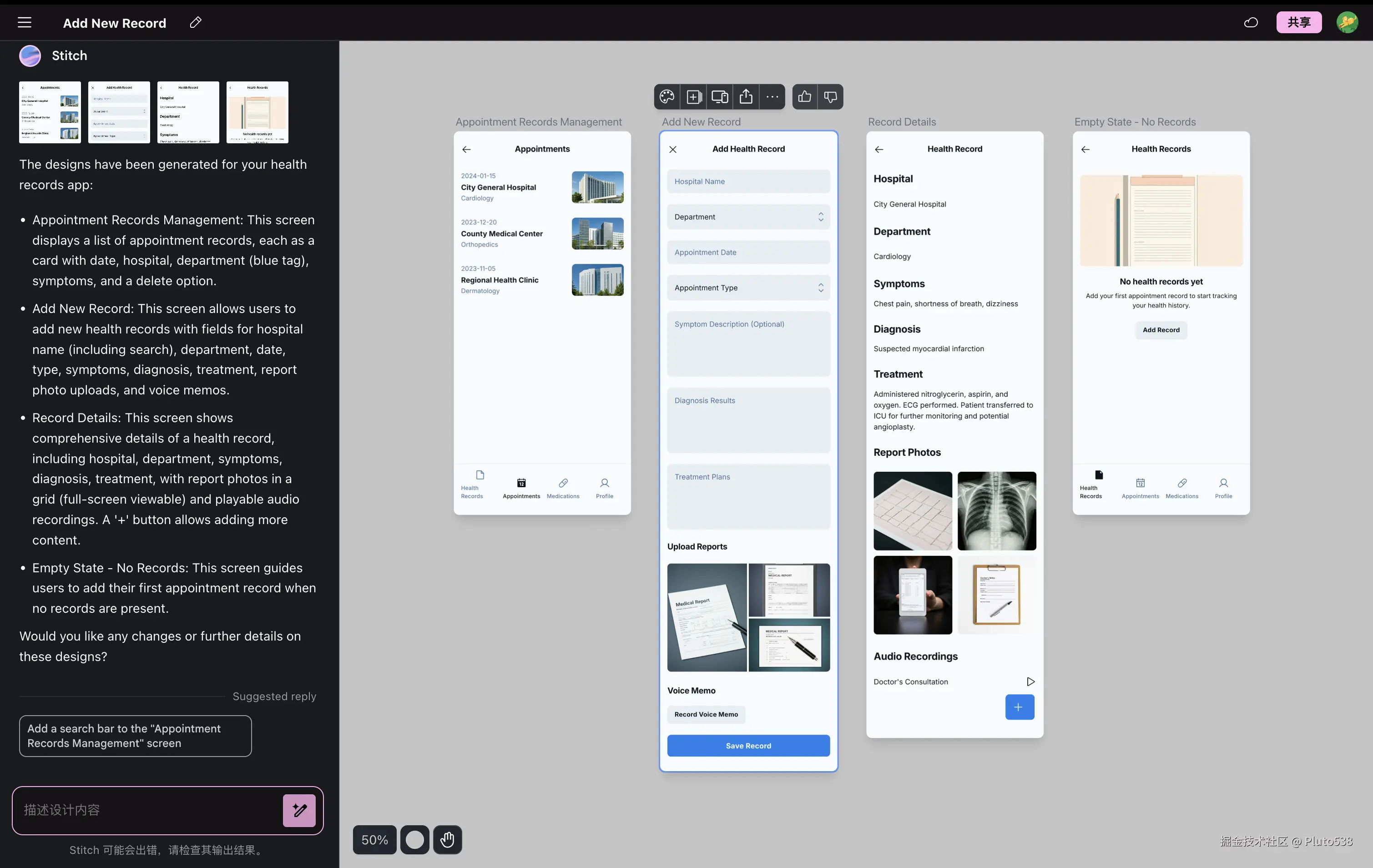 (以上是我的Stitch构建出来的页面) Claude展现出了惊人的理解力。它不仅仅是在画界面,而是在重构产品的信息架构 。它建议将"AI咨询"的四种模式(皮肤、症状、报告、用药)从并列排列,改为一个主导航入口,进去后再通过图标和简短说明让用户选择。同时,它将"首页"重新定义为真正的"健康概览",只显示最关键的数据和今日提醒,其他所有功能都规整地收纳入标签栏。这形成了我的第二套迭代方案 :从"简洁现代"深化为"结构清晰" 。
(以上是我的Stitch构建出来的页面) Claude展现出了惊人的理解力。它不仅仅是在画界面,而是在重构产品的信息架构 。它建议将"AI咨询"的四种模式(皮肤、症状、报告、用药)从并列排列,改为一个主导航入口,进去后再通过图标和简短说明让用户选择。同时,它将"首页"重新定义为真正的"健康概览",只显示最关键的数据和今日提醒,其他所有功能都规整地收纳入标签栏。这形成了我的第二套迭代方案 :从"简洁现代"深化为"结构清晰" 。
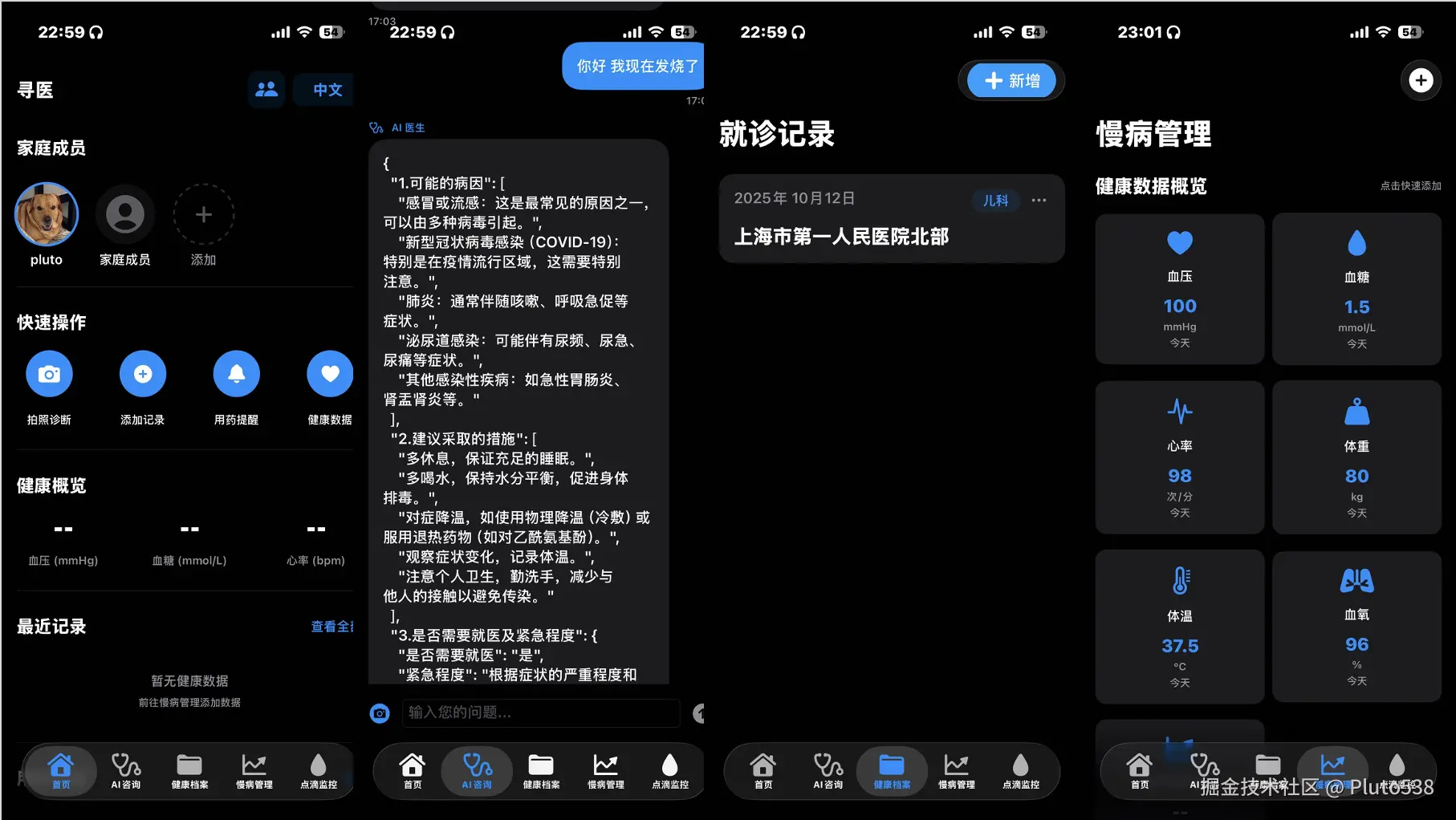
拿着Claude的输出,我结合Mastergo和Stitch的视觉灵感,再让Cluade一步一步的微调。我意识到,颜色不仅是美观,更是传达情绪和功能的重要工具。我将原本统一的蓝色系,根据功能模块进行了区分:健康数据用沉稳的蓝色,AI咨询用代表智慧的紫色,医疗提醒用醒目的橙色。图标也设计得更加线性轻量,减少了视觉负担。(其实这是Deepseek给我的建议)这就是最终的第三套迭代方案 :在清晰的结构上,注入温暖与亲和力。
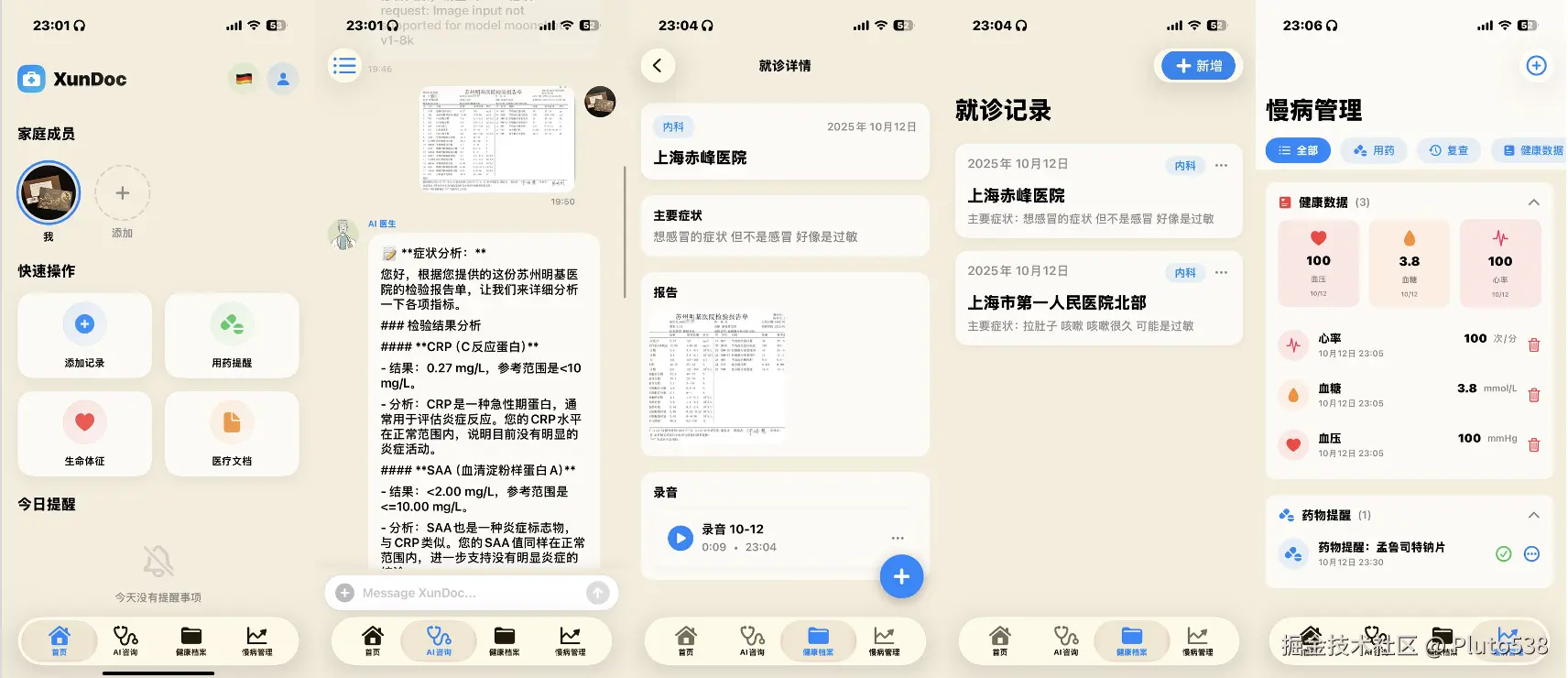 这次从Stitch到Claude的UI重塑之旅,让我深刻意识到,一个成功的产品不仅仅是代码的堆砌。它是一次与用户的对话,而设计,就是这门对话的语言。通过让不同的AI助手在我的引导下"协同创作",我成功地让XunDoc从一個工程师的作品,蜕变成一个真正为用户着想的产品。
这次从Stitch到Claude的UI重塑之旅,让我深刻意识到,一个成功的产品不仅仅是代码的堆砌。它是一次与用户的对话,而设计,就是这门对话的语言。通过让不同的AI助手在我的引导下"协同创作",我成功地让XunDoc从一個工程师的作品,蜕变成一个真正为用户着想的产品。
现在这款app已经成功上架到了我的App store上 大家可以直接搜索下来进行使用和体验,我希望大家可以在未来可以一起解决问题!